Audacity und VST-Plugins
 Ein Kritikpunkt an Audacity, im Vergleich zu anderen Programmen wie Adobe Audition oder Steinberg Cubase, ist der, dass die mitgelieferten Effekte leider nur statische sind. Man kann einen Effekt an einer Spur nur nutzen, wenn man das Sample auswählt und den Effekt anwendet. War es nicht der gewünschte Effektpegel oder die angezielte Wirkung, muss man mit STRG-Z zurück, andere Parameter für den Effekt einstellen und wieder anwenden. Diese Anwendung der Effekte liegt an der Art, wie Audacity entwickelt wurde, nämlich für gleich mehrere Betriebssysteme. Linux, Windows und weitere. Und die handhaben dynamische Effekte jeweils sehr unterschiedlich. So genannte dynamische Effekte, bei denen man im laufenden Betrieb Effektparameter ändern kann und gleichzeitig mithören, muss man nachträglich einbringen. Dieses geht mit den VST-Plugins, Software-Module, deren Schnittstelle die Firma Steinberg schon vor langer Zeit definiert hat. Ein weiterer Vorteil dieser Plugins ist der, dass man zum Beispiel Compressoren oder Equalizer nach dem Anwendungsziel aussucht. Weil ein Compressor für ein Schlagzeug anders verwendet wird als für Sprache oder Gesang. Seltsamerweise haben sich unzählige Hersteller an diese Schnittstelle für Plugins gehalten, weshalb sie heute ein Quasistandard ist. Doch ist die Nutzung der VST-Plugins in Audacity nicht ganz trivial. In Cubase oder Audition geht das einfacher. Aber es ist auch keine Raketenwissenschaft.
Ein Kritikpunkt an Audacity, im Vergleich zu anderen Programmen wie Adobe Audition oder Steinberg Cubase, ist der, dass die mitgelieferten Effekte leider nur statische sind. Man kann einen Effekt an einer Spur nur nutzen, wenn man das Sample auswählt und den Effekt anwendet. War es nicht der gewünschte Effektpegel oder die angezielte Wirkung, muss man mit STRG-Z zurück, andere Parameter für den Effekt einstellen und wieder anwenden. Diese Anwendung der Effekte liegt an der Art, wie Audacity entwickelt wurde, nämlich für gleich mehrere Betriebssysteme. Linux, Windows und weitere. Und die handhaben dynamische Effekte jeweils sehr unterschiedlich. So genannte dynamische Effekte, bei denen man im laufenden Betrieb Effektparameter ändern kann und gleichzeitig mithören, muss man nachträglich einbringen. Dieses geht mit den VST-Plugins, Software-Module, deren Schnittstelle die Firma Steinberg schon vor langer Zeit definiert hat. Ein weiterer Vorteil dieser Plugins ist der, dass man zum Beispiel Compressoren oder Equalizer nach dem Anwendungsziel aussucht. Weil ein Compressor für ein Schlagzeug anders verwendet wird als für Sprache oder Gesang. Seltsamerweise haben sich unzählige Hersteller an diese Schnittstelle für Plugins gehalten, weshalb sie heute ein Quasistandard ist. Doch ist die Nutzung der VST-Plugins in Audacity nicht ganz trivial. In Cubase oder Audition geht das einfacher. Aber es ist auch keine Raketenwissenschaft.
Schritt #1: Plugins finden
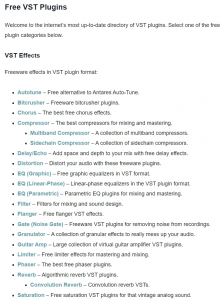 Zum Glück gibt es sehr viele freundliche Entwickler, die VST-Effekte entwickeln und kostenlos zur Verfügung stellen. Die Suche nach »Free VST Plugins« in der Suchmaschine seines Vertrauens findet eine ganze Liste von Quellen, wie BedRoomProducersBlog, Delamar oder Plugins4Free. Für Sprecher sind wohl die wichtigsten Plugins die Equalizer und die Compressoren. Es gilt also heraus zu finden, welche die gesetzten Ansprüche am besten erfüllen. Im Klartext: Ausprobieren. In diesem Beispiel nutze ich die Plugins von Focusrite, die beim Kauf eines Audiointerfaces des Herstellers zur Verfügung gestellt werden. Hat man sich (erst einmal) für ein Plugin entschieden, lädt man es herunter, entpackt es eventuell noch. Dann geht es ans Installieren.
Zum Glück gibt es sehr viele freundliche Entwickler, die VST-Effekte entwickeln und kostenlos zur Verfügung stellen. Die Suche nach »Free VST Plugins« in der Suchmaschine seines Vertrauens findet eine ganze Liste von Quellen, wie BedRoomProducersBlog, Delamar oder Plugins4Free. Für Sprecher sind wohl die wichtigsten Plugins die Equalizer und die Compressoren. Es gilt also heraus zu finden, welche die gesetzten Ansprüche am besten erfüllen. Im Klartext: Ausprobieren. In diesem Beispiel nutze ich die Plugins von Focusrite, die beim Kauf eines Audiointerfaces des Herstellers zur Verfügung gestellt werden. Hat man sich (erst einmal) für ein Plugin entschieden, lädt man es herunter, entpackt es eventuell noch. Dann geht es ans Installieren.
Schritt #2: Wohin damit?
Damit Audacity die VST-Plugins auch findet, gibt es mehrere Möglichkeiten. Beschrieben im Audacity-Wiki. Die einfachste ist, sie in einem Bereich von Audacity abzulegen, wo Audacity sie erwartet. Dieser Pfad ist:
C:\Users\<username>\AppData\Roaming\audacity\Plug-Ins
Im deutschen Windows entsprechend. Es gibt allerdings noch einen Pfad, den Audacity automatisch durchsucht:
C:\Program Files\Steinberg\VSTPlugins
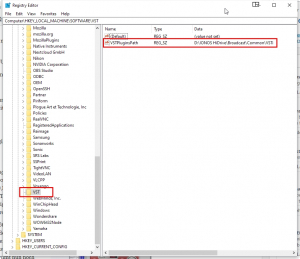 Wenn die Benutzerrechte ausreichen, dieses Verzeichnis anzulegen, kann man auch dort die Plugins ablegen. Es werden dann immer auch Unterverzeichnisse dort durchsucht. Ein dritter Weg, der einem die Arbeit etwas erleichtert, aber etwas mehr Wissen über Windows erfordert, führt über die Windows Registry. Dazu startet man über die Windows-Suche das Programm Regedit und navigiert zu
Wenn die Benutzerrechte ausreichen, dieses Verzeichnis anzulegen, kann man auch dort die Plugins ablegen. Es werden dann immer auch Unterverzeichnisse dort durchsucht. Ein dritter Weg, der einem die Arbeit etwas erleichtert, aber etwas mehr Wissen über Windows erfordert, führt über die Windows Registry. Dazu startet man über die Windows-Suche das Programm Regedit und navigiert zu
HKEY Local Maschine > Software > VST
Dort legt man mit einem Klick der rechten Maustaste in der rechten Spalte einen neuen Zeichenketten-Wert namens VSTPluginsPath an. Dort trägt man nun den vollständigen Pfad zu den Plugins ein. Den kann man im File Explorer vergleichbar mit dem Webbrowser kopieren. Der Vorteil dieser Methode ist, dass man nun die Plugins an einer selbst definierten Stelle ablegen kann. Bei mir liegen diese Plugins in der IONOS HiDrive-Cloud, so dass alle meine Plugins auch auf anderen Systemen verfügbar sind.
Bis jetzt weiß aber Audacity noch nichts von den Plugin-Effekten. Das muss man erst starten.
Schritt #3: Plugins nutzen
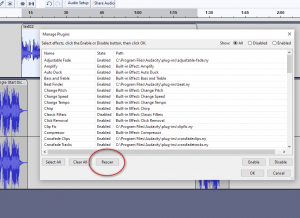 Dazu ruft man aus dem Menu in Audacity Effect | Plugin Manager auf und wählt Rescan. Nun durchsucht Audacity seine Standard-Verzeichnisse erneut, sollte deshalb sowohl die Plugins im User-Bereich als auch im Steinberg-Verzeichnis finden und anzeigen. Im Verzeichnis C:\Program Files\Audacity sollte man tunlich nichts ablegen, denn dort würden nach einem Update des Programs Teile überschrieben werden. Auch hat Audacity dort eventuell keine entsprechenden Lese- und Schreibrechte, um eigene Einstellungen als Presets abzulegen. Man kann seine aktuellen Parameter im Plugin nämlich als Voreinstellungen, als Presets, abspeichern und später wieder aufrufen.
Dazu ruft man aus dem Menu in Audacity Effect | Plugin Manager auf und wählt Rescan. Nun durchsucht Audacity seine Standard-Verzeichnisse erneut, sollte deshalb sowohl die Plugins im User-Bereich als auch im Steinberg-Verzeichnis finden und anzeigen. Im Verzeichnis C:\Program Files\Audacity sollte man tunlich nichts ablegen, denn dort würden nach einem Update des Programs Teile überschrieben werden. Auch hat Audacity dort eventuell keine entsprechenden Lese- und Schreibrechte, um eigene Einstellungen als Presets abzulegen. Man kann seine aktuellen Parameter im Plugin nämlich als Voreinstellungen, als Presets, abspeichern und später wieder aufrufen.
 Die VST-Plugins laufen unabhängig zu Audacity, was heißt, dass man in der laufenden Wiedergabe Parameter des Effektes verändern und beim Abhören sofort die Auswirkungen beurteilen kann. Um einer Spur einen Effekt zuzuweisen. klickt man im Spurkopf auf Effects und wählt dann den gewünschten VST-Effekt aus. Dieser Effekt bekommt nun noch eine eigene Auswahl, klickt man darauf, wird die Bedienoberfläche des Effektes eingeblendet. In der Regel mit einem schönen grafischen Bild des Effektes, hier bei Focusrite sogar mit einer Pegelanzeige.
Die VST-Plugins laufen unabhängig zu Audacity, was heißt, dass man in der laufenden Wiedergabe Parameter des Effektes verändern und beim Abhören sofort die Auswirkungen beurteilen kann. Um einer Spur einen Effekt zuzuweisen. klickt man im Spurkopf auf Effects und wählt dann den gewünschten VST-Effekt aus. Dieser Effekt bekommt nun noch eine eigene Auswahl, klickt man darauf, wird die Bedienoberfläche des Effektes eingeblendet. In der Regel mit einem schönen grafischen Bild des Effektes, hier bei Focusrite sogar mit einer Pegelanzeige.
Der beste Freund der SprecherInnen
 Wenn es ein Plugin gibt, das für Sprachaufnahmen eigentlich unverzichtbar ist, ist es der Equalizer, kurz EQ. Dabei geht es nicht nur darum, die Stimme “schöner” zu machen, sondern um Fehler in der Raumakustik, beim Mikrofon oder sogar beim Sprechabstand zum Mikro auszubügeln. Allerdings bewahrheitet sich hier die Regel, dass viel in den meisten Fällen nicht viel hilft. Mit grafischen EQs wie dem SplineEQ unten kann man sich schnell verlaufen und die Übersicht verlieren. Ich habe auch lange mit dem grafischen EQ in Audition gearbeitet, bekam aber die bekannten Unzulänglichkeiten meines Aufnahmeraums nicht in den Griff. Erst als ich, eher aus Freunde am Ausprobieren, mal den EQ aus der Focusrite Red-Serie probierte, kam ich viel schneller zu guten Ergebnissen als mit den eierlegenden Wollmilchsauen. Ich würde deshalb empfehlen, sich auf einen EQ zu beschränken, der die ganz unteren Frequenzen abschneidet (Hochpass), den unteren und mittleren Bereich der Mittelfrequenzen sowie die Frequenzen ab 2 kHz bearbeitet. Wenn dann die zu beeinflussenden Frequenzen noch justierbar sind, ist man damit schneller am Ziel als mit den komplexen EQs. Wie der Focusrite das eben macht. Leider bekommt man den nur zu den Interfaces von Focusrite kostenlos dazu. Grafische EQs sind eher etwas fürs Studio, wenn es gilt, eine E-Gitarre oder ein Schlagzeug klanglich zu formen. Eine gute Quelle für kostenlose Plugins ist KVR Audio. Nachgetragen habe ich noch den FAST-EQ, der Teil meines Rundum-Sorglos-Paketes von Focusrite war. Dieser EQ hat ebenso eine Lern-Funktion, mit der er den Sound analysiert und verschiedene Preset anbietet.
Wenn es ein Plugin gibt, das für Sprachaufnahmen eigentlich unverzichtbar ist, ist es der Equalizer, kurz EQ. Dabei geht es nicht nur darum, die Stimme “schöner” zu machen, sondern um Fehler in der Raumakustik, beim Mikrofon oder sogar beim Sprechabstand zum Mikro auszubügeln. Allerdings bewahrheitet sich hier die Regel, dass viel in den meisten Fällen nicht viel hilft. Mit grafischen EQs wie dem SplineEQ unten kann man sich schnell verlaufen und die Übersicht verlieren. Ich habe auch lange mit dem grafischen EQ in Audition gearbeitet, bekam aber die bekannten Unzulänglichkeiten meines Aufnahmeraums nicht in den Griff. Erst als ich, eher aus Freunde am Ausprobieren, mal den EQ aus der Focusrite Red-Serie probierte, kam ich viel schneller zu guten Ergebnissen als mit den eierlegenden Wollmilchsauen. Ich würde deshalb empfehlen, sich auf einen EQ zu beschränken, der die ganz unteren Frequenzen abschneidet (Hochpass), den unteren und mittleren Bereich der Mittelfrequenzen sowie die Frequenzen ab 2 kHz bearbeitet. Wenn dann die zu beeinflussenden Frequenzen noch justierbar sind, ist man damit schneller am Ziel als mit den komplexen EQs. Wie der Focusrite das eben macht. Leider bekommt man den nur zu den Interfaces von Focusrite kostenlos dazu. Grafische EQs sind eher etwas fürs Studio, wenn es gilt, eine E-Gitarre oder ein Schlagzeug klanglich zu formen. Eine gute Quelle für kostenlose Plugins ist KVR Audio. Nachgetragen habe ich noch den FAST-EQ, der Teil meines Rundum-Sorglos-Paketes von Focusrite war. Dieser EQ hat ebenso eine Lern-Funktion, mit der er den Sound analysiert und verschiedene Preset anbietet.
Frequenzbereiche der Sprache
Bevor man nun anfängt, wild an irgendwelchen Reglern herumzudrehen, hier Anhaltspunkte, welche Frequenzen in der Sprache wie wirken. Allerdings gelten diese Werte nur für tiefe männliche und weibliche Stimmen.
| < 100 Hz | Hier sind keine wesentlichen Sprachanteile zu finden, dafür Brummen und Poltern. Besser gleich heraus nehmen oder um mindestens 5 dB absenken.. |
| 250 Hz | Hier liegt das Volumen der Stimme. Leider aber auch viele Raummoden, die ein Dröhnen erzeugen. |
| 500 Hz | Das ist der Bereich der Wärme einer Stimme. Dröhnen aus dem Raum ist hier selten zu finden. |
| 700 Hz | Das ist Bereich, in dem nasale Klänge vorherrschen. Bei weiblichen Stimmen liegt jedoch hier eher die Wärme statt bei 500 Hz. |
| 1 bis 3 kHz | Der Hauptbereich der meisten Stimmen. Leichtes Anheben verstärkt die Präsenz. |
| 4 bis 5 kHz | In diesem Bereich kann man die Definition verbessern. Zu starke Anhebung wird aber zum Klingeln. |
| > 10 kHz | Die Luft, der Schein oberhalb der Stimme. Genau so mit spitzen Fingern anzufassen und nur als Prise. Zu viel wird zu einem Zischen. |
Was bringt es?
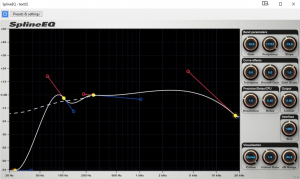 Die dynamischen VST-Plugins können an zwei Stellen erhebliche Vorteile gegenüber den in Audacity vorhandenen Effekten haben. Erstens die bereits erwähnte dynamische Anwendung von Effekten. Darüber hinaus sind einige der kostenlosen VST-Plugins in der Audio-Qualität deutlich besser. So manche dieser freien Plugins werden nämlich von Leuten entwickelt, die das sonst im Hauptberuf für ein Unternehmen machen. Man profitiert in diesem Fall vom Knowhow von Profis, die sonst kostenpflichtige, hochwertige Plugins programmieren. Dazu kann man das für den jeweiligen Zweck optimale Plugin nutzen.
Die dynamischen VST-Plugins können an zwei Stellen erhebliche Vorteile gegenüber den in Audacity vorhandenen Effekten haben. Erstens die bereits erwähnte dynamische Anwendung von Effekten. Darüber hinaus sind einige der kostenlosen VST-Plugins in der Audio-Qualität deutlich besser. So manche dieser freien Plugins werden nämlich von Leuten entwickelt, die das sonst im Hauptberuf für ein Unternehmen machen. Man profitiert in diesem Fall vom Knowhow von Profis, die sonst kostenpflichtige, hochwertige Plugins programmieren. Dazu kann man das für den jeweiligen Zweck optimale Plugin nutzen.
Hier drei Beispiele, wie sich der Sound der Sprache mit einem Equalizer ändern kann.
Obwohl das Ziel in den drei EQs das gleiche war, nämlich Absenkung der Bässe unter 100 Hz, Abschwächung bei 160 Hz und Anhebung bei 3 kHz, klingen die EQs hörbar unterschiedlich. Welcher EQ nun für den eigenen Geschmack am besten passt, muss man eben durch Ausprobieren und ein wenig Bastelei herausfinden.
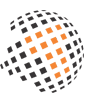
Leave a Reply
Want to join the discussion?Feel free to contribute!